1с зкгу начисление военнослужащим и гражданскому персоналу настройки взносов
Надбавка за выслугу лет — это стимулирующая выплата, призванная избавить производство от текучести кадров. В коммерческой сфере эти выплаты не являются обязательными, но если предприятие стремится иметь стабильный штат хороших специалистов, то следует задуматься о введение мотивационных доплат.
Как правило, размер выплат за стаж устанавливают в процентном соотношении к заработной плате и от выслуги лет. Надбавки входят в систему оплаты труда, соответственно облагаются подоходным налогом и страховыми взносами.
Как настроить расчет надбавки за выслугу лет в 1С: ЗУП 3.1
Если вы только начинаете использовать программу 1С: ЗУП 3.1, то при запуске в окне «Начальная настройка программы» установите флажок: «Начисляется надбавка за выслугу лет». Затем нужно кликнуть на «Отредактировать зависимость процента надбавки от стажа сотрудника» и настроить процент надбавки:
Рассмотрим вариант, при котором программа уже используется и необходимо произвести настройку начислений.
Обратимся к разделу «Настройка» и выберем пункт «Показатели расчета зарплаты». Здесь необходимо создать новый элемент и заполнить следующие строки:
- Наименование – «Процент надбавки за выслугу лет»;
- Краткое наименование – «% надб»;
- Идентификатор – «ПроцентНадбавкиЗаВыслугуЛет»;
- Назначение показателя – «Для сотрудника»;
- Тип показателя – «Числовой, зависящий от»;
- Точность – «2»;
- Вид стажа – «Стаж на надбавку за выслугу лет».
И настраиваем шкалу надбавки за стаж, например,
- от 12 месяцев – 5%;
- от 12 до 36 месяцев – 10 %;
- от 36 до 60 – 15%;
- свыше 60 – 20 % надбавки.
Теперь в настройках найдем «Начисления» и создадим новый элемент справочника. Во вкладке «Основное» заполним следующие поля:
- Наименование – пропишем «Надбавка за выслугу лет»;
- Назначение начисления – «Повременная оплата труда и надбавки»;
- Начисления выполняется – «Ежемесячно».
Дополнительно можно установить актуальные для нашего случая флажки:
- Выполнять в документах разовых начислений;
- Поддерживает несколько одновременно действующих начислений;
- Включать в ФОТ;
- Начисляется при расчете первой половины месяца.
Затем в разделе «Расчеты и показатели» отметим пункт «Результат рассчитывается» и введем формулу: ПроцентНадбавкиЗаВыслугуЛет / 100 *РасчетнаяБаза.
На следующей вкладке «Расчет базы» нужно указать виды начислений, которые будут использоваться программой при расчете надбавок. Нажмем на «Подбор» и выберем показатель «Оплата по окладу (по часам)» и не забудем про «Период расчета базы», нас интересует «Текущий месяц».
На вкладке «Учет времени» в пункте «Начисление выполняется» выбираем «Дополнительная оплата за уже отработанное время», а в подразделе «Обозначение в учете времени и стажах» в строке «Вид стажа для ПФР» необходимо уточнить вид стажа для целей персонифицированного учета ПФР.
Остальные закладки заполняются следующим образом:
- «Зависимости» – здесь можно создать список зависимых от надбавки начислений и вычетов, в базу для расчета которых входит актуальное начисление. Автоматически попадают в «Расчет базы».
- «Приоритет» – 1С заполняет автоматически, однако можно добавить дополнительные данные, по необходимости.
- «Средний заработок» - программа редактировать не дает, учитывая начисление самостоятельно.
- «Налог, взносы, бухучет» - возможно проверить код дохода НДФЛ, страховые взносы, а также указать, нужно ли учитывать начисление в статистических формах.
Теперь обратимся к разделу «Кадры» найдем справочник «Сотрудники». В карточке работника кликнем на «Трудовая деятельность» и заполним стаж на надбавку за выслугу лет.
Назначить начисление можно различными документами, такими как: «Прием на работу», «Кадровый перевод», «Назначение планового начисления», «Назначение подработки» и др.
На примере мы используем документ «Изменение оплаты труда», который можно найти в разделе «Зарплата» или «Кадры». Выберем сотрудника, которому изменим оплату труда и укажем дату внесенных изменений.
Установим флажок в строке «Изменить начисления» и добавим «Надбавка за выслугу лет» в табличную часть нашего документа.
Для завершения операции перейдем в раздел «Зарплата» и создадим новый документ «Начисление зарплаты и взносов». Заполнение происходит автоматически при нажатии кнопки «Заполнить» или через «Подбор». Теперь осталось проверить правильность начисленных сумм.
Нужна дополнительная консультация? Вам – в техподдержку. Наши специалисты помогут оперативно решить даже самые сложные задачи.
Часто задаваемые вопросы:
1. Как настроить расчет надбавки за выслугу лет в 1С: ЗУП 3.1 в начале работы с программой?
Если вы только начинаете использовать программу 1С: ЗУП 3.1, то при запуске в окне «Начальная настройка программы» установите флажок: «Начисляется надбавка за выслугу лет». Затем кликните на «Отредактировать зависимость процента надбавки от стажа сотрудника» и настройте процент надбавки.
2. Регулируются ли законодательством надбавки за выслугу лет?
Надбавки входят в систему оплаты труда, соответственно облагаются подоходным налогом и страховыми взносами. Размер надбавок за выслугу лет и порядок их предоставления работодатель вправе устанавливать самостоятельно (ст. 135 ТК РФ).
3. Каким документом назначить начисление надбавки за выслугу лет?
Назначить начисление можно различными документами, такими как: «Прием на работу», «Кадровый перевод», «Назначение планового начисления», «Назначение подработки» или «Изменение оплаты труда», который можно найти в разделе «Зарплата» или «Кадры». Найдите карточку сотрудника, которому необходимо изменить оплату труда, укажите дату внесенных изменений. В строке «Изменить начисления» установим флажок и добавим «Надбавка за выслугу лет» в табличную часть нашего документа.
В программе «1С:Зарплата и управление персоналом 8», ред. 3.1, бухгалтеры регистрируют множество доходов, начиная с окладов, отпускных, заканчивая доплатами и надбавками, которые рассчитываются по сложнейшим формулам. В основе всего лежит начисление. Оно определяет многие моменты, например, специфику по НДФЛ, взносам, вхождение в базу среднего и др.
Создание начисления
В поставке программы предусмотрен набор наиболее распространенных типовых начислений – оклад по дням, отпуск основной и т.д. Наряду с этим пользователь может создать свое начисление, в котором можно задать необходимые настройки, назначение начисления, его расчет. Ищите начисления в разделе «Настройка» – «Начисления».
Нажимаем кнопку «Создать». Откроется карточка начисления, которое необходимо оформить.
В поле «Наименование» указываем название начисления – так оно будет отображаться в документах и аналитических отчетах программы. На вкладке «Основное» наиболее важное поле – «Назначение начисления».

Назначение позволяет программе определять, какие настройки допустимы для начисления, каким образом и где начисление может назначаться, рассчитываться и выполняться. Другими словами, по назначению программа «узнает» начисления.
Список возможных назначений начислений - закрытый, расширить его нельзя. Некоторые из назначений доступны только в том случае, если выбрали соответствующую возможность программы. Это такие назначения, использование которых предполагает также создание специфичного для них показателя, вида времени и т. п.
Например, если выбрать назначение начисления «Премия», то программа автоматически ставит флаг «Включать в базу начислений при расчете среднего заработка» на вкладке «Средний заработок». Снять этот флаг нет возможности, так как премии учитывают в расчете среднего заработка, согласно Положению, утв. постановлением Правительства РФ от 24.12.2007 № 922.

Назначение «Прочие начисления и выплаты» позволяет настроить начисление произвольным образом, без каких-либо ограничений в последующих настройках среднего, НДФЛ и т.д. Его можно использовать, если все другие имеющиеся в программе назначения не позволяют решить ту или иную задачу. Прежде, чем использовать «прочее» назначение, рекомендуем убедиться, что иные возможности программы не подходят. Уточнить этот момент помогут на Линии консультаций.
Способ выполнения начислений
В значении поля «Начисление выполняется» указано то, в каком документе можно выбрать/заполнить начисление/где и как оно будет заполнено.
Какие виды выполнения начислений доступны в программе, узнаете из Таблицы 1.
Таблица 1. Виды выполнения начислений
Возможный вариант
Как работает
Ежемесячно
Такое начисление можно назначить плановым, и оно будет автоматически выполняться при окончательном расчете зарплаты документом «Начисление зарплаты и взносов» и др.
По отдельному документу
Такое начисление можно выполнить только межрасчетными документами «Разовое начисление», «Материальная помощь», «Премия» и проч.
В перечисленных месяцах
Совпадает со способом «Ежемесячно». Отличие в том, что можете выбрать месяцы, при окончательном расчете которых программа будет выполнять это начисление.
Только если ввели значение показателя
Такое начисление выполняется при окончательном расчете только в том случае, если на этот месяц с помощью универсального документа «Данные для расчета зарплаты» ввели значение хотя бы одного из отмеченных «определяющих» показателей. В формуле такого начисления должен использоваться показатель разового использования (рассмотрим далее в статье). Именно такие показатели предлагается отметить в таблице.
Только если ввели вид учета времени
Это начисление выполняется при окончательном расчете только в том случае, если на этот месяц каким-либо способом (в графике, табеле или в документе «Данные для расчета зарплаты») зарегистрировали время выбранного вида.
Только если время приходится на праздничные дни
Начисление выполняется при окончательном расчете только в том случае, если рабочее время по графику работы сотрудника (обычному или индивидуальному) выпадает на государственные праздники согласно производственному календарю.
Формулы начисления
В Таблице 1 мы упомянули про формулу начисления. Это важный параметр, который определяет, как начисление выполняется и как рассчитывается его результат.
Для части начислений автоматически заложен внутри программы алгоритм расчета, который регламентирует законодательство. Для таких начислений нельзя задать произвольную формулу расчета (например, «Оплата по больничному»).
Для других видов назначений возможно установить произвольную формулу.

Для некторых назначений формулу расчета предлагает программа автоматически. Например, для оклада. Но при необходимости ее можно изменить. Если хотите в документах просто ввести итоговую готовую сумму, то укажите способ расчета «результат вводится фиксированной суммой».
Формула состоит из показателей, которые соединяются арифметическими операциями (+, -, *, /), можно использовать скобки. Кроме показателей в формуле можно использовать постоянные числа. В качестве разделителя целой и дробной части, как правило, используют точку, если не задали иные региональные установки.
Еще используют функции. Например: Макс(Выражение1, …, ВыражениеN) – выбирается выражение с наибольшим значением. В качестве выражений подойдут любые показатели и формулы.
Ключевые элементы формулы - показатели расчета зарплаты.
Если в формуле начисления фигурирует показатель «Расчетная база», программа даст доступ к такой вкладке, как «Расчет базы».

На этой вкладке указывайте начисления, участвующие в расчете данного начисления.
Например, в расчете «Доплаты за выполнение плана» работает формула, где на размер доплаты влияет процент от расчетной базы. В расчетную базу входят оклад и премия. Значит, на вкладке «Расчет базы» по кнопке «Подбор» указываем базовые начисления «Оклад по дням» и «Премия разовая (суммой)».

Также можем выбрать период расчета базы, то есть за какой месяц, квартал и т.д. брать в расчет базу.
Учет времени
На вкладке «Учет времени» определяем, как программа будет учитывать время в течение того периода, пока действует начисление. Возможные варианты: в качестве отработанного времени по норме либо сверх нормы, как неотработанное время либо как дополнительно оплачиваемое время. Например, доплата за ночные часы. Кроме того, здесь же указываем вид времени по классификатору использования рабочего времени.
В свою очередь для назначений начислений за отработанное время программа предложит следующие варианты:
Полная рабочая смена в пределах нормы времени. Означает, что время, отработанное по виду начисления, оплачиваем в пределах нормы времени сотрудника.
Неполная смена в пределах нормы времени. Время оплачиваем в пределах нормы времени, измеряем в часах.
Работа сверх нормы времени. Оплачиваем отработанное сверх нормы время. Например, оплата сверхурочных часов за работу в выходные по графику дни, нерабочие по графику.
Зависимости
Вкладка «Зависимости» - чтобы указать начисления/удержания, взаимосвязанные с данным конкретным начислением. Скажем, пользователь может указать начисления, в расчетную базу которых входит рассматриваемое начисление.
Например, надбавка за ученую степень входит в расчетную базу ежемесячной премии.
Сегодня рассмотрим процесс настройки тарифов страховых взносов на реальном примере в программе 1С Зарплата и управление персоналом 8. Чтобы получить полное представление о тарифах страховых взносов в программе, просмотреть либо изменить данные необходимо выполнить всего несколько простых действий.
1. Как пошагово отразить полное представление о тарифах страховых взносов в программе 1С?
Итак, нам необходимо войти в форму настройки учетной политики организации в закладку «Страховые взносы»:
1. В поле «Настройка – Организации» необходимо перейти в закладку «Учетная политика и другие настройки» и нажать на ссылку «Учетная политика» (рис. 1).
2. Далее в поле «Вид тарифа» следует выбрать основной тариф, по которому исчисляются страховые взносы. Выбор обусловлен категорией плательщика страховых взносов.
3. В поле «Применяется с» необходимо выбрать месяц, с которого организация использует данный вид тарифа.
4. В поле «Месяц регистрации изменений» (заполняется автоматически в соответствии с данными поля «Применяется с») при необходимости возможно указать месяц, когда организация ввела регистрацию прав для исчисления страховых взносов, т.к. в случае регистрации задним числом может возникнуть потребность в перерасчете страховых взносов.

В справочнике «Виды тарифов страховых взносов» (раздел «Налоги и взносы – Виды тарифов страховых взносов») содержится информация о кодах ФСС РФ, ИФНС и ПФР вида тарифа страховых взносов (рис. 2). Увидеть размеры тарифов страховых взносов определенного вида можно по ссылке «Тарифы страховых взносов» в карточке вида тарифа. При условии изменения законодательства, после обновления программы информация также обновится.

Также на закладке «Страховые взносы» можно настроить учет особенностей расчета страховых взносов в 1С ЗУП для частных ситуаций.
2. Метки в 1С при настройке тарифов страховых взносов
При настройке тарифов каждая особенность отмечается установкой соответствующего флажка или метки в 1С (рис. 3):
· при установленной метке «Есть фармацевты» будет доступен расчет страховых взносов в 1С ЗУП по пониженному тарифу с выплат и иных вознаграждений сотрудникам аптечных организаций (пп. 6 п. 1 ст. 427 НК РФ, пп. 3 п. 2 ст. 427 НК РФ). Тариф составляет 20% на ОПС и 0% на ОСС и ОМС до 31.12.2018. Для соответствующих должностей в справочнике «Должности» необходимо установить флажок в 1С «Фармацевтическая должность»;
· при установленной метке «Есть члены летных экипажей» будет доступен расчет страховых взносов в 1С ЗУП по дополнительному тарифу на финансирование доплат к пенсии членам летных экипажей воздушных судов. Дополнительный тариф установлен в размере 14%. В справочнике «Должности» для соответствующих должностей, работа в которых дает право на ежемесячную выплату доплаты к пенсии сотрудников в соответствии с Федеральным законом от 27.11.2001 № 155-ФЗ, необходимо установить флажок «Должность летного экипажа». Список должностей членов летных экипажей, работа в которых дает право на ежемесячную доплату к пенсии, утвержден постановлением Правительства РФ от 14.03.2003 № 155;
· при установленном флажке в 1С «Есть шахтеры (горнорабочие)» будет доступен расчет страховых взносов в 1С ЗУП по дополнительному тарифу на выплату доплаты к пенсии сотрудникам организаций угольной промышленности. Дополнительный тариф установлен в размере 6,7%. В справочнике «Должности» для соответствующих должностей, работа в которых дает право на ежемесячную доплату к пенсии сотрудникам в соответствии с Федеральным законом от 10.05.2010 № 84-ФЗ, необходимо установить флажок «Шахтерская должность»;
· при установленном флажке «Есть студенты студотрядов» будет доступен расчет страховых взносов в 1С ЗУП с учетом пп. 1 п. 3 ст. 422 НК РФ (доходы, выплачиваемые в пользу членов студенческого отряда по трудовым договорам или ГПХ, предметом которых являются выполнение работ и (или) оказание услуг, не облагаются взносами на обязательное пенсионное страхование). В разделе «Страхование» карточки сотрудника необходимо установить флажок «Студент, работающий в студустотряде» (пока не оформлен его прием на работу). Если заключен ГПХ, то в документе договора установите флажок «Заключен со студентом, работающим в студотряде»;
· при установленном флажке «Организация занимается растениеводством, животноводством или рыболовством» в карточке обособленного подразделения появляется возможность использовать код "СЕЛО" в отчетности СЗВ-СТАЖ (с 01.01.2019). В соответствии с ч. 14 ст. 17 Федерального закона от 28.12.2013 № 400-ФЗ "О страховых пенсиях" лицам, проработавшим не менее 30 календарных лет в сельском хозяйстве, устанавливается повышение фиксированной выплаты к страховой пенсии по старости и к страховой пенсии по инвалидности. Код "СЕЛО" указывается на основании списка соответствующих работ, производств, профессий, должностей, утвержденного постановлением Правительства РФ от 29.11.2018 № 1440;
· при установленном флажке «Есть сотрудники с правом досрочного выхода на пенсию» будет доступен учет доходов и начисление страховых взносов в 1С по дополнительным тарифам с выплат в пользу сотрудников, имеющих право на досрочную пенсию, занятых на видах работ, указанных в пп. 1-18 ч. 1 ст. 30 Федерального закона от 28.12.2013 № 400-ФЗ "О страховых пенсиях". При этом страховые взносы будут начисляться по тарифам, указанным в п. 1, п. 2 ст. 428 НК РФ;
· в случае проведения специальной оценки условий труда, следует поставить галочку «Применяются результаты специальной оценки условий труда». В этом случае при начислении страховых взносов в 1С будут применяться добавочные тарифы, установленные п. 3 ст. 428 НК РФ;
Тариф взносов на обязательное социальное страхование от несчастных случаев и профессиональных заболеваний устанавливается страхователю на каждый год территориальным органом ФСС РФ в зависимости от класса профессионального риска осуществляемого страхователем вида деятельности.
Обратите внимание! Если для страхователя установлена скидка или надбавка к страховому тарифу по страхованию от несчастных случаев и профессиональных заболеваний, то указывается ставка взноса с учетом скидки/надбавки.
Если в организации работают инвалиды I, II и III группы, то на выплаты и вознаграждения этим сотрудникам автоматически будут начисляться страховые взносы в ФСС НС и ПЗ по ставке 60 процентов от размера страхового тарифа, указанного для организации в 1С Зарплата и управление персоналом 8.

Размеры дополнительных тарифов страховых взносов в программе, в пользу лиц, имеющих право на досрочную пенсию, занятых на видах работ, указанных пп. 1-18 ч. 1 ст. 30 Федерального закона от 28.12.2013 № 400-ФЗ "О страховых пенсиях", хранятся в регистрах сведений «Тарифы взносов по результатам спец. оценки условий труда» и «Тарифы взносов за занятых на работах с досрочной пенсией». Эта информация при изменениях законодательства обновляется также автоматически при обновлении программы.

Вот мы и разобрали каждое действие, которое необходимо выполнить, чтобы получить полное представление о тарифах страховых взносов в программе, грамотно настроить их.
Четкие шаги и последовательность действий приводит к правильному результату! Если у Вас остались вопросы, смело пишите нам. Мы всегда на связи!
Бухгалтерский учет в бюджетном учреждении и коммерческой организации сильно отличается: от совершенно разных планов счетов до правил ведения учета и сдачи отчетности. Поэтому для полного удовлетворения потребностей гос. учреждений в части расчета начислений персоналу и кадрового учета в линейке программ 1С существует «1С: Зарплата и кадры государственного учреждения 8», редакция 3. Программа является второй по счету редакцией, развитием программы «1С: Зарплата и кадры государственного учреждения», редакция 1.0 и предоставляет пользователю широкий спектр возможностей для ведения учета в учреждениях разного масштаба. В статье я расскажу об особенностях настройки данного программного продукта.
Для того, чтобы настроить программу под особенности учреждения, имеются четыре основных пункта:
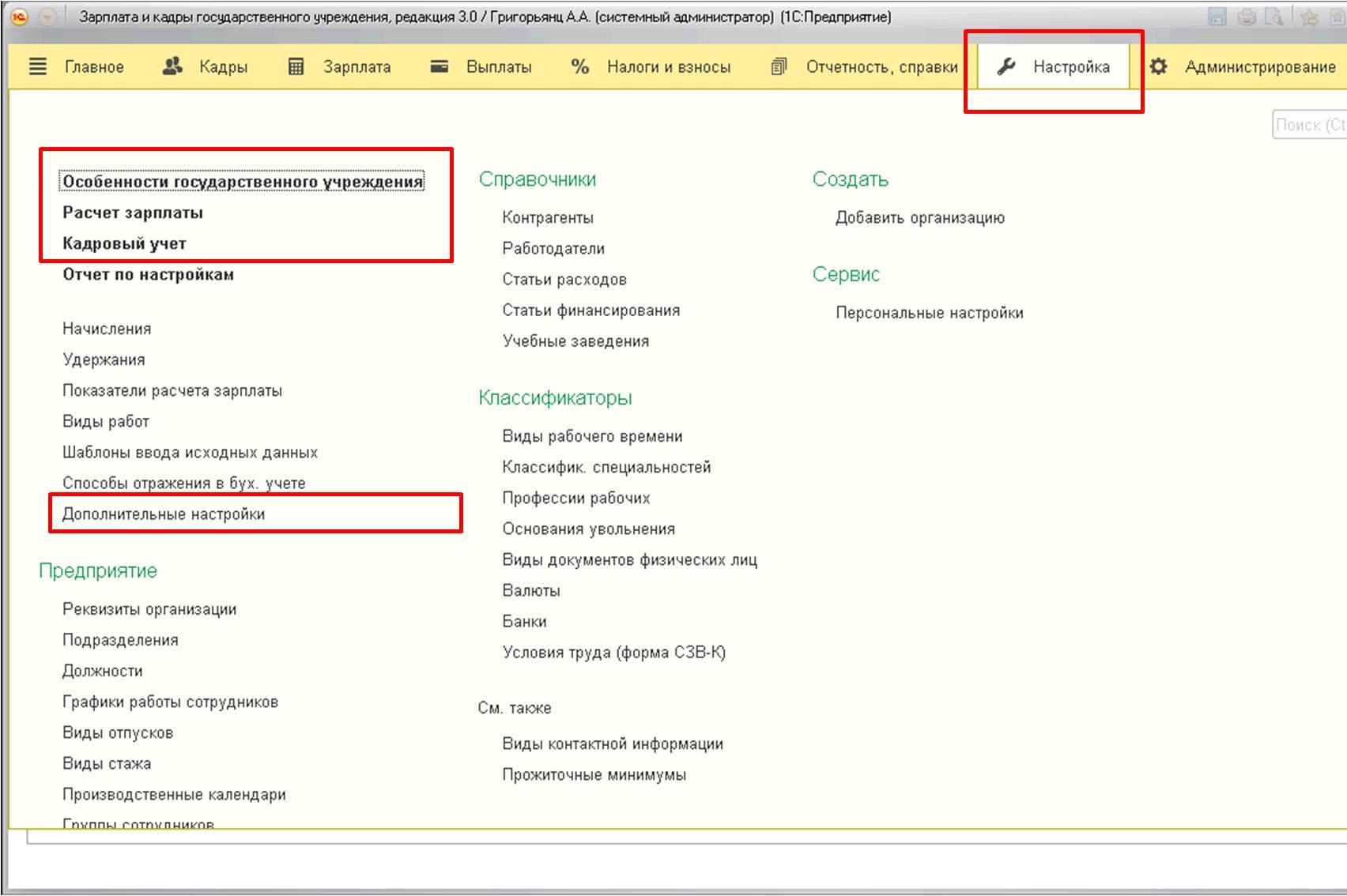
Начнем рассмотрение настроек с пункта «Особенности государственного учреждения»:
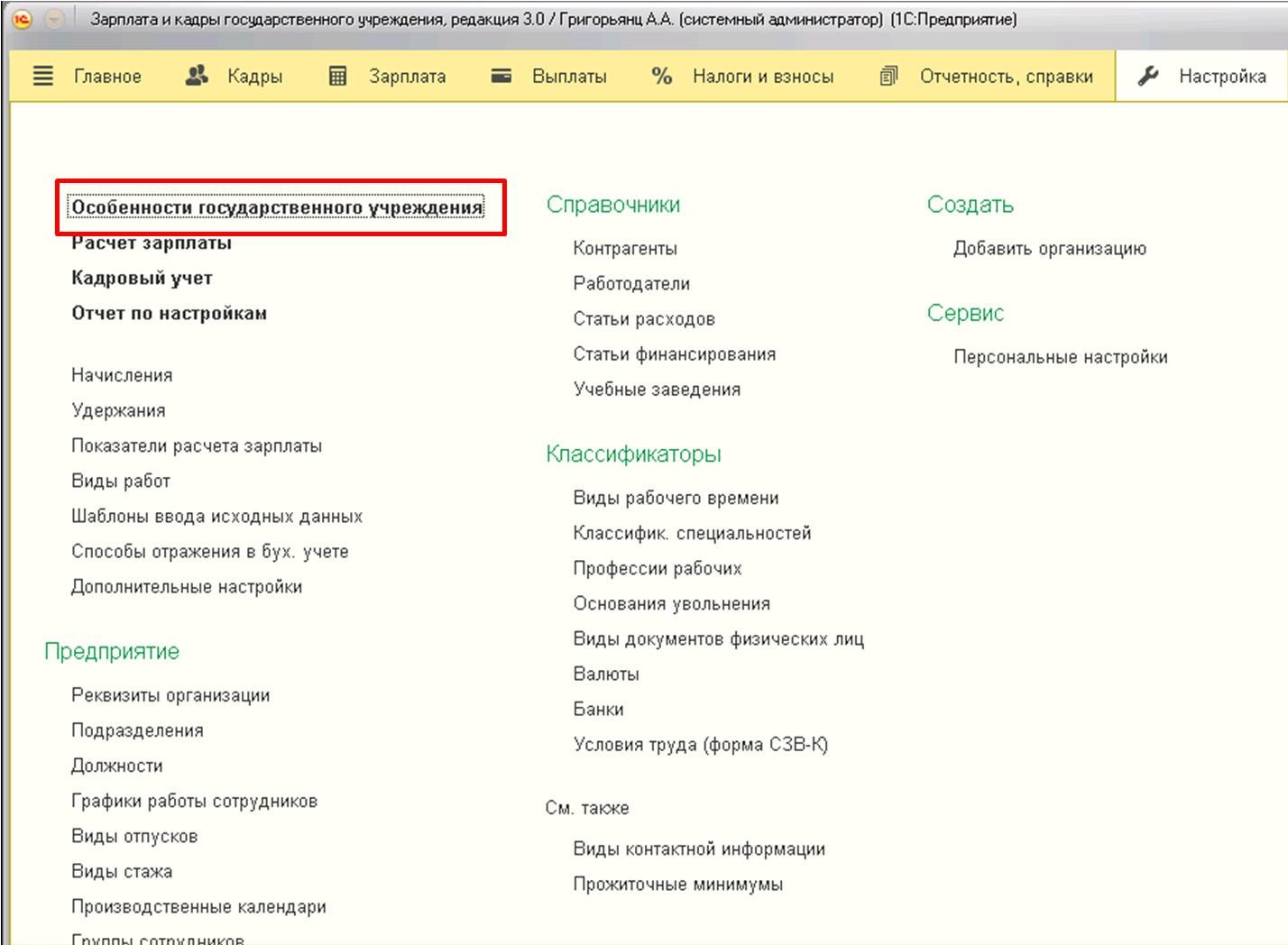
После выбора того пункта меню открывается список возможных настроек:
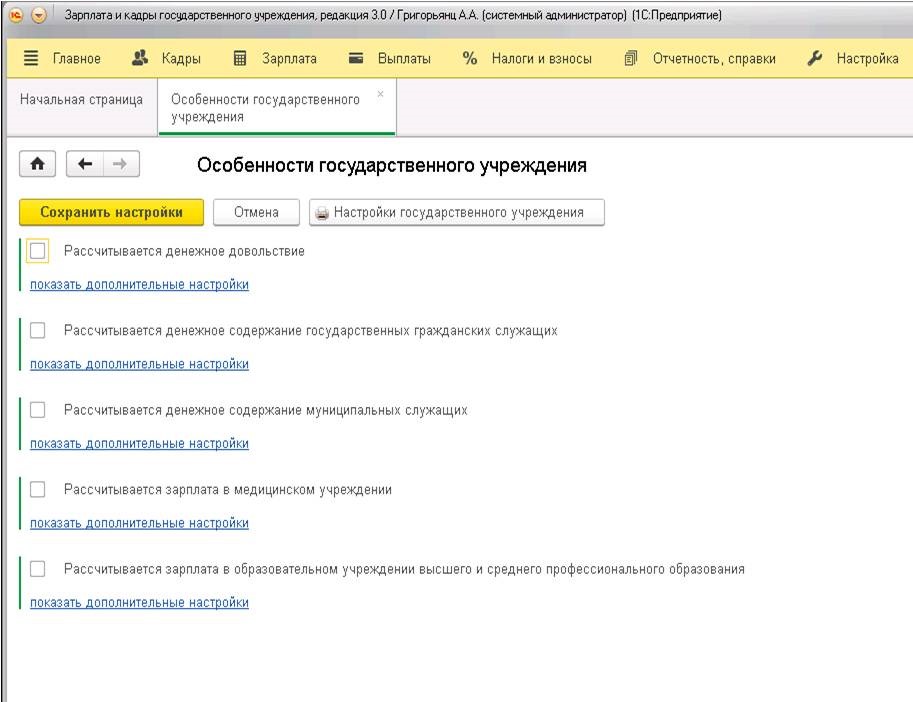
Для того, чтобы использовать необходимый функционал, достаточно установить флаг в ту строку, которая интересует:
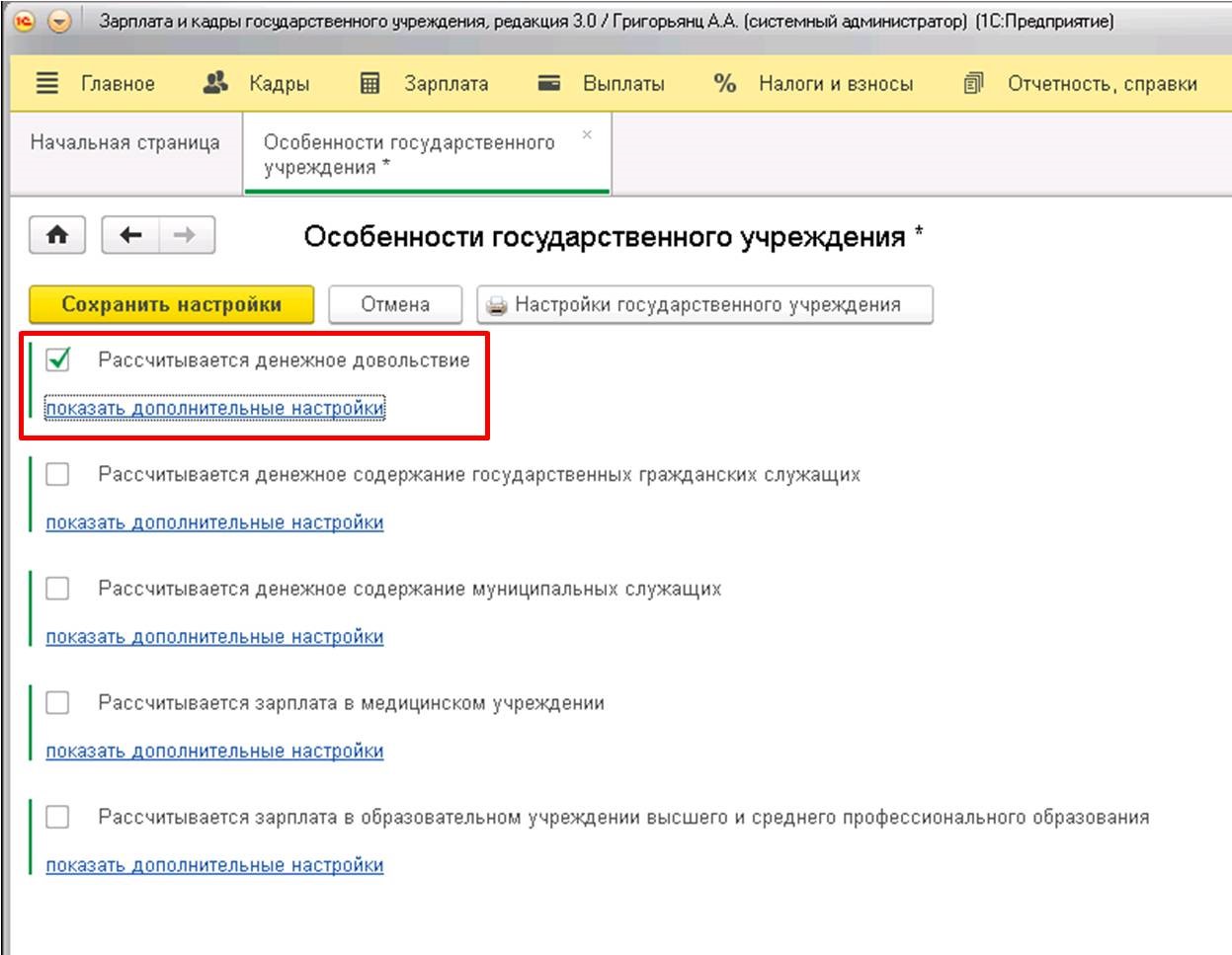
После того, как флаг установлен, становятся доступны дополнительные настройки:
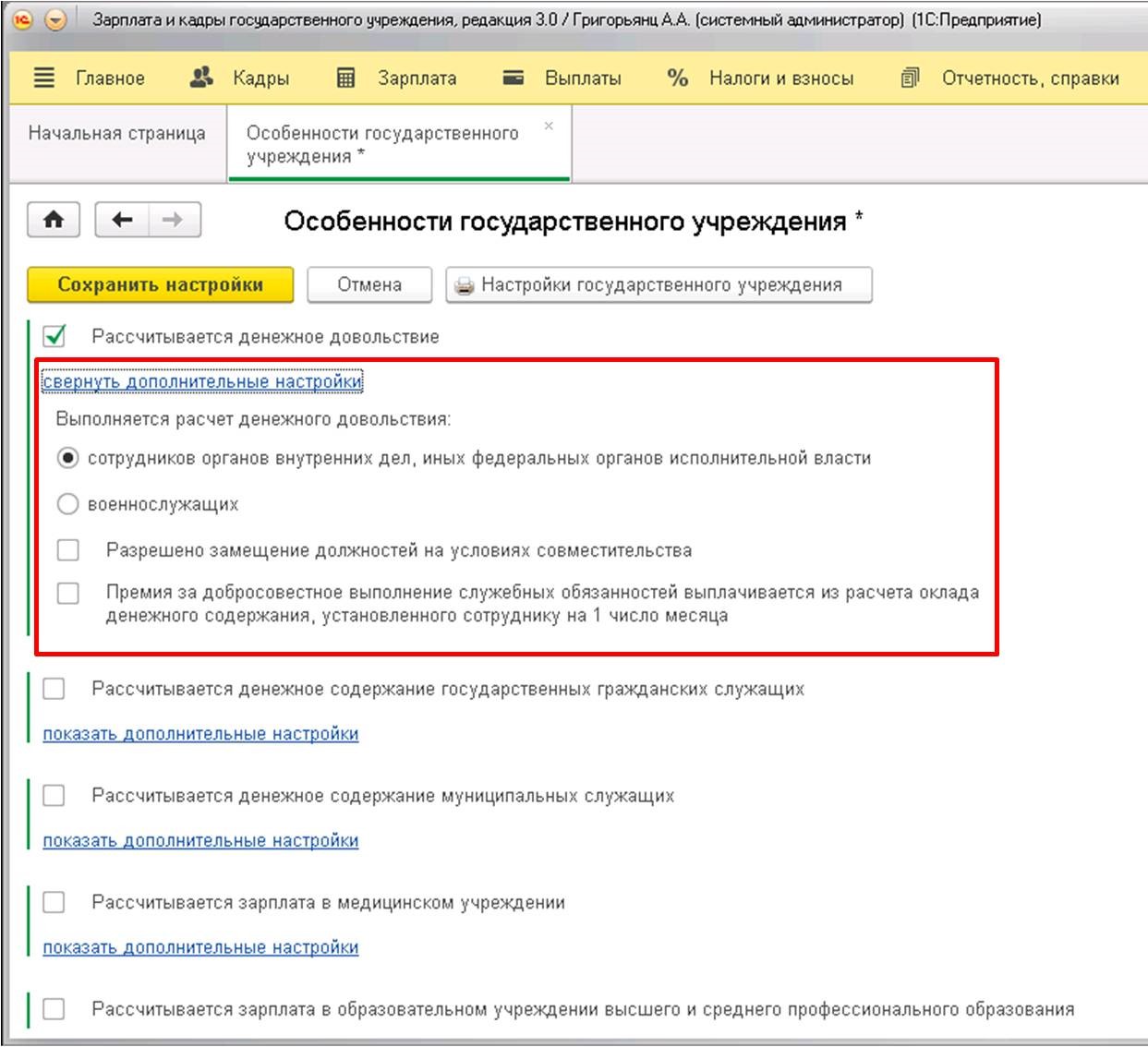
С тем, как устанавливать настройки, мы разобрались. Теперь рассмотрим, для чего необходима каждая из настроек.
1. Рассчитывается денежное довольствие
Данная настройка позволит вести кадровый учет сотрудников-военнослужащих или сотрудников федеральных органов исполнительной власти, а также расчет специфического денежного довольствия.
2. Рассчитывается денежное содержание государственных гражданских служащих
Эта настройка позволит вести кадровый учет сотрудников государственной службы, расчет довольствия и ведение специализированной учетной карточки и отчетности.
3. Рассчитывается денежное содержание муниципальных служащих
Также позволяет вести кадровый учет сотрудников государственной службы, расчет довольствия и ведение специализированной учетной карточки и отчетности на муниципальном уровне.
4. Рассчитывается зарплата в медицинском учреждении
Данная настройка позволяет получить доступ к функционалу, специфично определяющему деятельность медицинского учреждения: оплата труда по НСОТ, обеспечение доступа к наркотическим веществам и другие возможности.
5. Рассчитывается зарплата в образовательном учреждении высшего и среднего профессионального образования
При выборе этой настройки, становится доступен расчет заработной платы преподавателям в зависимости от количества часов (распределенной нагрузки) и возможность выбора специальных начислений (за классное руководство, проверку тетрадей).
Следующий пункт настройки, на котором хотелось бы остановиться:
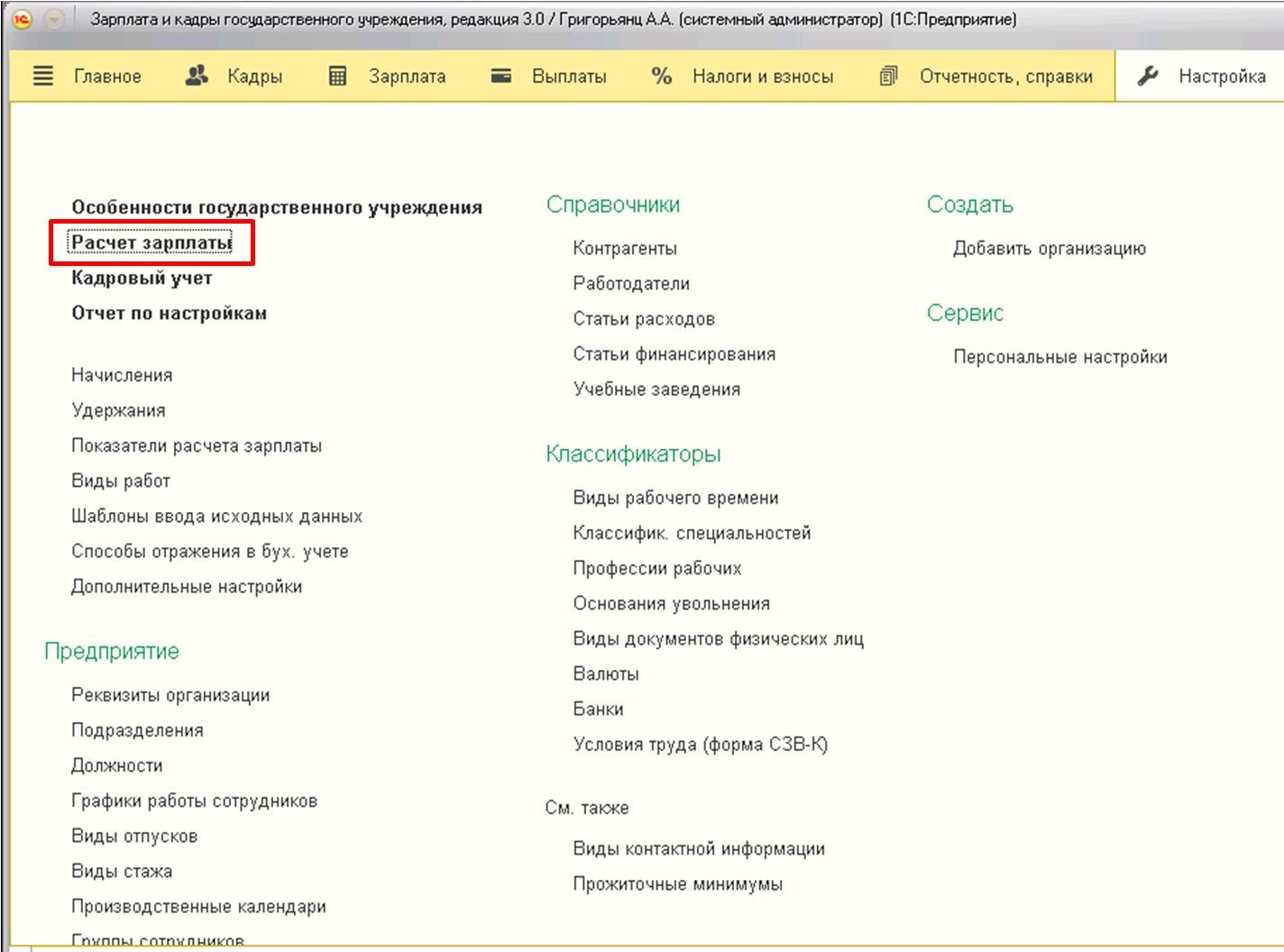
Первое, на что стоит обратить при настройке программы под определенное государственное учреждение – это установка флага в реквизите «Предприятие социальной сферы»:
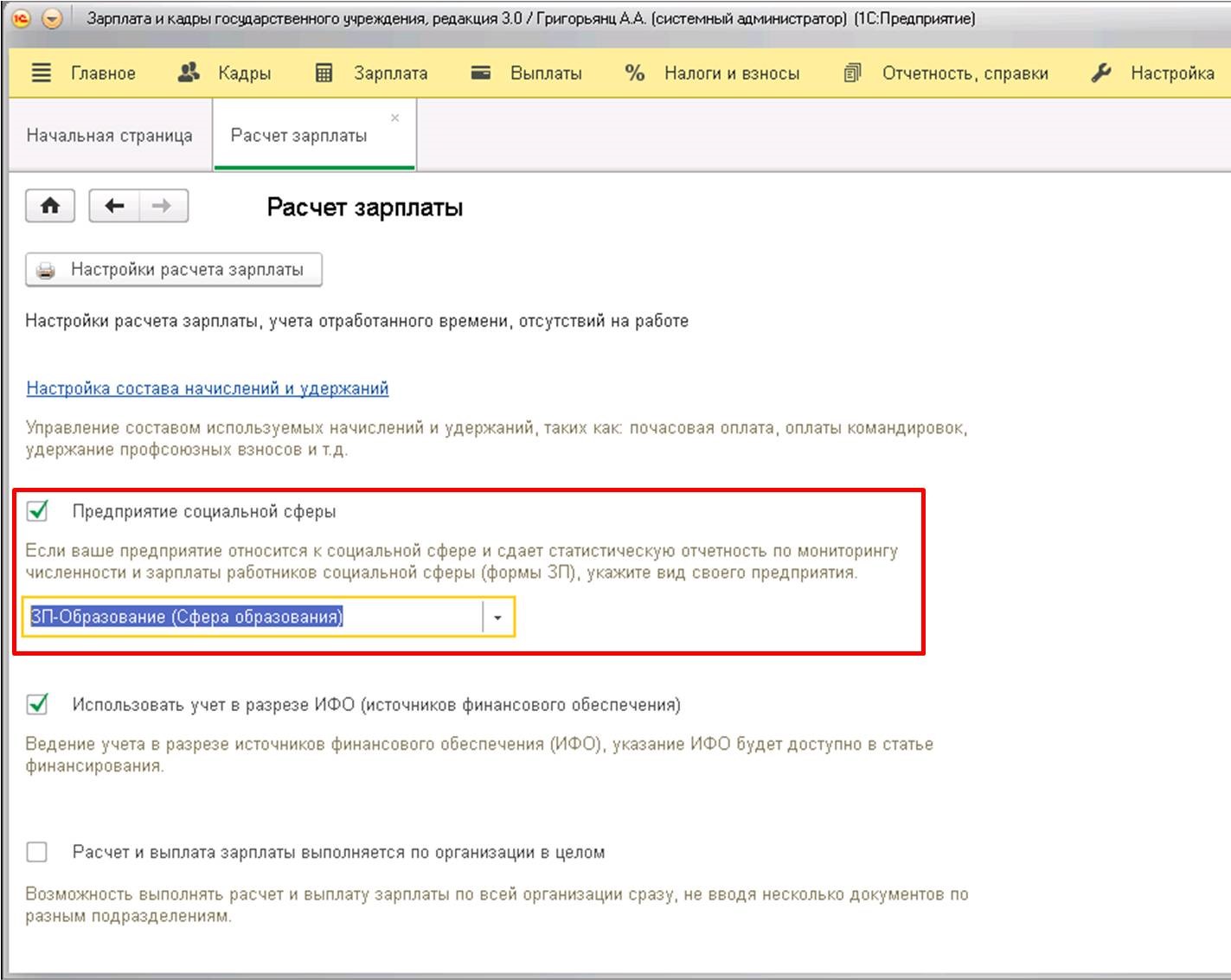
Установка данного флага позволяет указать, к какой именно сфере относится учреждение. Это необходимо сделать для того, чтобы в программе появилась возможность формирования определенной статистической отчетности:
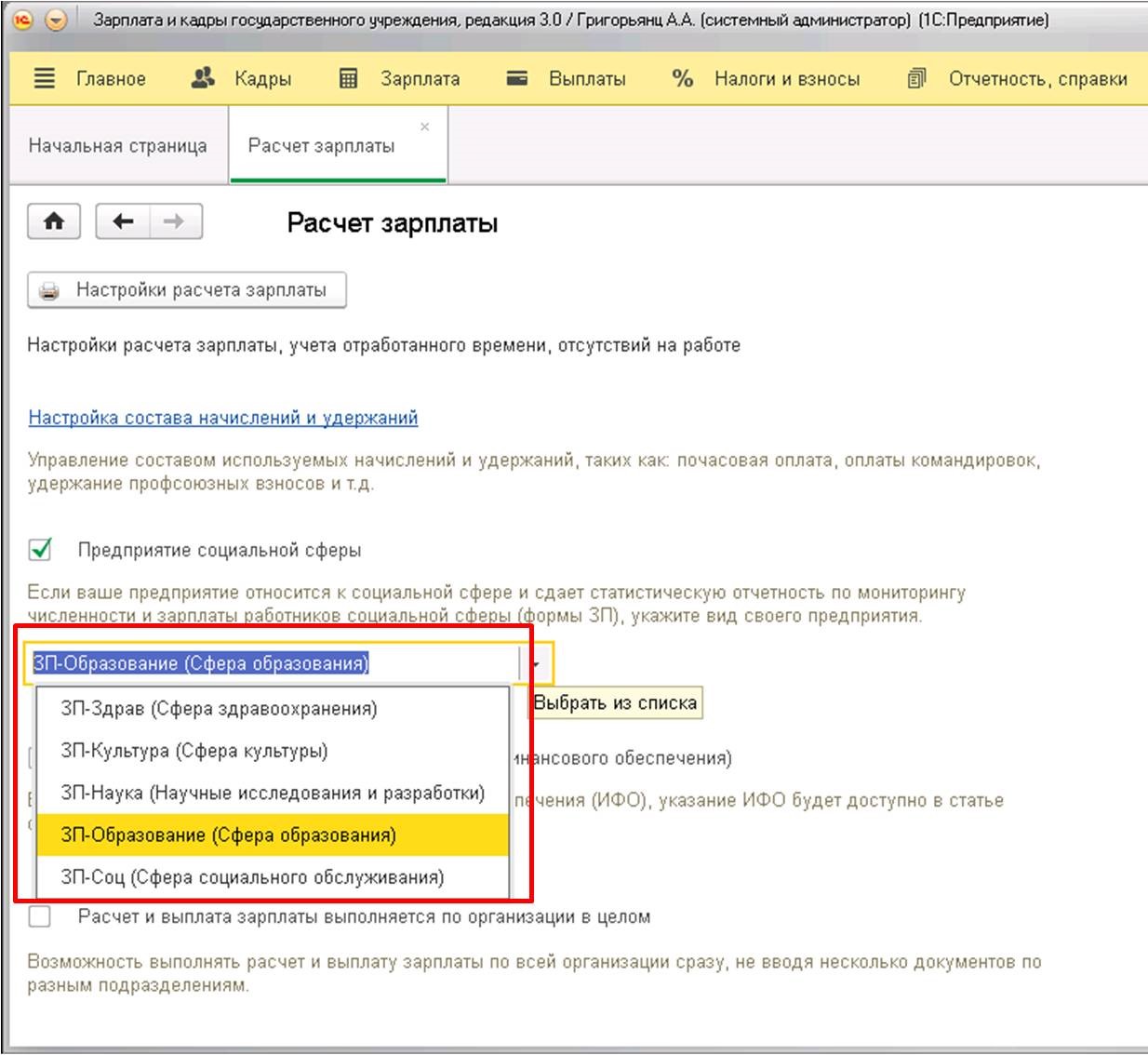
Также здесь имеется возможность установки флага в реквизите «Использовать учет в разрезе ИФО» при необходимости в использовании данной аналитики:
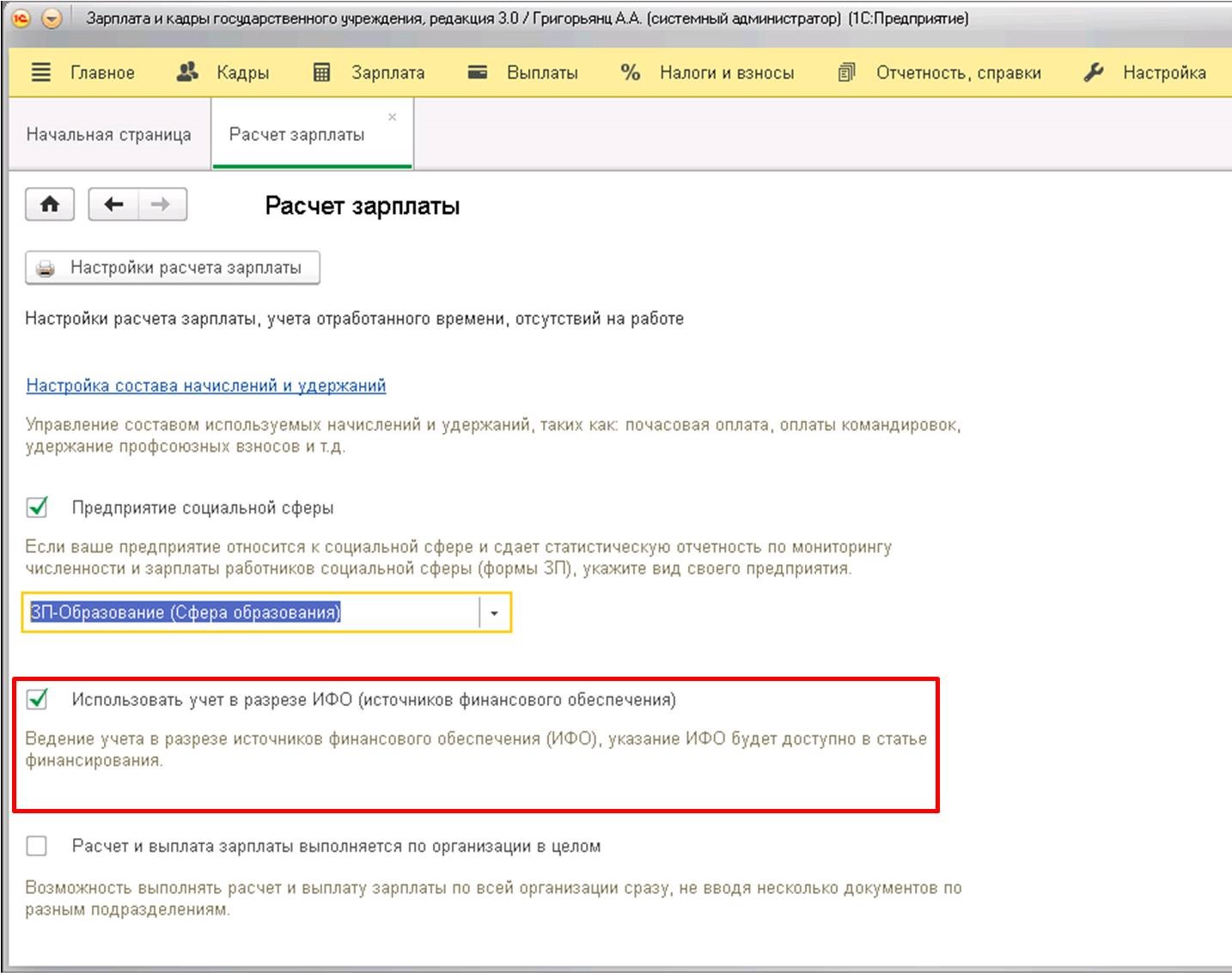
В пунктах «Кадровый учет» и «Дополнительные настройки» также имеется ряд настроек, которые необходимо проанализировать при начале ведения учета в программе. Но данные настройки едины для всех типов организаций, для специфического учета именно в государственных учреждениях в данных пунктах настроек нет.
Читайте также:


